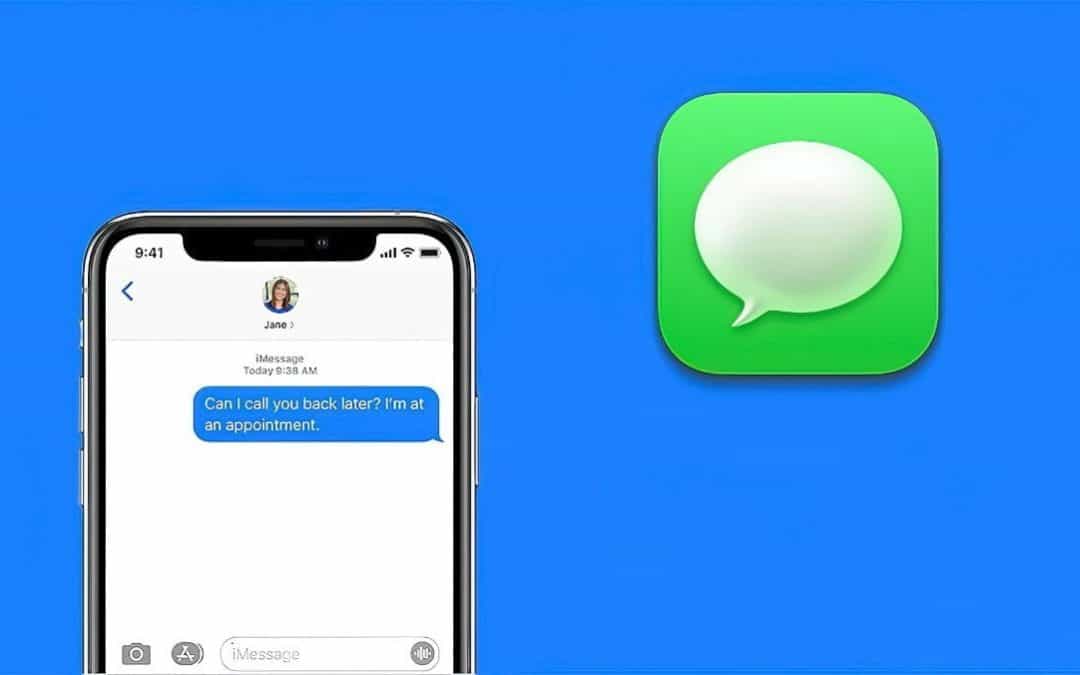
av Mikael Winterkvist | nov 30, 2024 | Bluesky, Mastodon, Threads, Tipset: Råd och tips

Stickers, eller klistermärken är en funktion som funnits tidigare, i iOS 16, men som nu fått nya funktioner vilket gör det lite lättare och enklare att skapa klistermärken som du kan peta in i dina meddelanden.
iOS 17 byggdes iMessage ut så att det blir lättare att komma åt appar som kan kopplas till iMessage och nya funktioner för att skapa klistermärken, det som på engelska kallas stickers. Du kan skapa en samling stickers som du kan plocka fram när du vill sätta lite extra färg och göra ett meddelande lite roligare.
Så här gör du
Så gör du om foton till klistermärken:
- För att börja, gå till Meddelanden-appen på din iPhone och tryck på ikonen med ett plustecken placerat till vänster om textfältet.
- Välj alternativet Klistermärken och tryck på klistermärkeikonen, som är den till vänster bredvid klocksymbolen.
- Tryck på Ny klistermärke för att skapa en från ett foto. Det öppnar ett fönster från fotoappen för att göra ett val.
- Efter att ha hittat ett foto kommer det automatiskt att upptäcka ett objekt i bilden, och du kan trycka på Lägg till klistermärke längst ner till höger.
- Du kan lägga till olika effekter till den, som att få den att se ut som en serie eller lägga till en kontur.
Slutligen, dra den till textfältet eller till ett meddelande som redan finns i chattområdet.
Vill du ta bort ett klistermärke så tryck på det ett tag så kan du radera eller flyttat det, precis som med appar på hemskärmen.

av Mikael Winterkvist | nov 30, 2024 | Bluesky, Mastodon, Threads, Tipset: Råd och tips

Skriver du in en länk i Mail i macOS Ventura så skapas automatiskt en förhandsvisning – ingen vanlig traditionell länk. Så här kan du runda funktionen och visa en vanlig länk istället för förhandsversionen.
Det du måste lära dig att göra är att inte klistra in länken som vanligt utan klicka istället på Command-K – då får du upp en dialogruta där du kan följa att antingen klistra in en länk med förhandsvisning eller en vanlig länk (Plain Link).
Det finns ännu ett sätt, lite mer omfattande, och kanske inte helt rekommendabelt – använd enbart rak text i dina Mail.
Mail > Settings > Composing by choosing Plain Text
Det här löser förvisso problemet, om det nu är ett problem, men dina mail kommer inte innehålla några länkar – även om du kan välja format och använda det som kallas Rich Text.
Lösningen är naturligtvis att Apple lägger in funktionen som ett val – dvs låter oss användare få välja om vi vill ha en länk eller en förhandsvisning.

av Mikael Winterkvist | nov 30, 2024 | Bluesky, Mastodon, Threads, Tipset: Råd och tips

E-postfunktionen och det protokoll som används är egentligen inte avsett för filöverföring och du kan få problem om en fil är större än 15MB men trots det så skickar vi massor av filer via e-post. Så här kan du bifoga stora filer och verkligen få iväg dem till mottagaren.
Funktionen att skicka filer via iCloud lanserades i macOS Yosemite och med den här lösningen sp kan du skicka filer på upptill 5 GB i storlek. Tekniskt så skickas filen till iCloud och sedan läggs en länk till – som skickas till mottagaren. Sedan kan filen laddas ned inom 30 dagar.
iCloud
Beroende på vilket e-postprogram som används så kan filen ligga som en bilaga direkt i brevet – eller visas som en länk. Det ska också sägas att du måste ha iCloud och du måste slå på funktionen att skicka stora bilagda filer via iCloud.
- I Mail på iCloud.com klickar du på knappen Inställningar högst upp i listan med postlådor och väljer sedan Inställningar.
- Klicka på Skriva och välj sedan att aktivera funktionen. “Use Mail Drop when sending large attachments”.
- Klicka på Klar.
I Mail väljer du:
- Mail > Inställningar > Konton och väljer ett konto.
- Markera rutan bredvid Skicka stora bilagor med Mail Drop.
Sen är det bara att lägga till filer – välja om de ska skickas via iCloud eller inte – det senare rekommenderas för alla filer över 15MB och kom ihåg – maxstorleken är 5GB.

av Mikael Winterkvist | nov 29, 2024 | Bluesky, Mastodon, Threads, Tipset: Råd och tips

Ditt premiumabonnemang på Spotify ska betalas – och det finns en knapp som du bara behöver klicka på så kan du betala direkt.
Brevet är falsk, skickat av en nätfiskare och bedragare som hoppas att du inte ska vara uppmärksam – och att du ska klicka på knappen, fylla i dina betaluppgifter och betala – till bedragarna.
Skräppost
Kontrollera alltid avsändaren – i Apples Mail visas numera alltid den riktiga adressen. Avsändaren är garanterat inte Spotify så blockera avsändaren (högerklicka på brevet) och skicka det vidare till Spam, skräppost.

av Mikael Winterkvist | nov 28, 2024 | Bluesky, Mastodon, Threads, Tipset: Råd och tips

Vill du kolla din uppkomling snabbt och direkt så klicka pop länken nedan – då får du ett resultat – direkt.
fast.com

av Mikael Winterkvist | nov 24, 2024 | Bluesky, Mastodon, Threads, Tipset: Råd och tips

iCloud Drive innehåller en funktion som kommer att förändra hela ditt sätt att arbeta och använda dina Mac-datorer, din iPhone och din iPad. En enda funktion betyder att du går från att ha en röra med filer, dokument och information till ett sorterat, strukturerat (nåja) arbetssätt.
Innan vi går vidare vad sägs om detta:
– En tillvaro där alla dina dokument, allt du jobbar med finns tillgängligt, uppdaterat och synkroniserat i alla dina enheter – hela tiden
Hela poängen är att skapa ett synkroniserat informationsflöde – som skiljer sig från alla andra molnlösningar. Det som krävs av dig är att du bringar lite ordning och reda bland alla dina dokument och filer.
Mappar
- Skapa en folder på skrivbordet i din Mac och döpt den till Aktuella Projekt.
- Skapa underliggande foldrar, mappar i denna folder där du namnger varje enskild projekt
- Lägg alla dokument och filer som tillhör ett projekt i rätt mapp
När du har gjort detta så krävs en enda funktion, att du klickar i en enda ruta och sedan kan du luta dig tillbaka och bevittna magin.

Nästa steg är att teckna ett abonnemang på mer hårddiskutrymme i iCloud. Du kommer att behöva mer utrymme helt enkelt och även om det svider i plånboken så köp så att du klarar dig. Jag har ett abonnemang som räcker till 400 GB och jag har runt 40% ledigt utrymme mestadels.
Nu fortsätter du in under ditt Apple ID, fortsätter till iCloud Drive och aktiverar Deskotp & Dokuments Folder. Det är allt.
Ditt skrivbord kommer nu att synkas mellan dina enheter liksom din Documents folder/mapp.
Allt du lägger på skrivbordet kommer att finnas på skrivbordet din andra Mac, nummer nummer 2. Har du bara en Mac så kommer du att komma åt filerna via din iPhone och/eller din iPad.
Poängen
Nu behöver du inte sitta och flytta saker längre till DropBox, ha med dig ett USB-minne eller mejla filer till dig själv. Du kan lägga saker på skrivbordet, eller i Dokument och sedan slå igen datorn – åka hem, tryggt förvissad att om du behöver komma åt filen så finns den – överallt i dina Apple-enheter.
Du kan synkronisera meddelanden, en rad av dina program, Preview med mera vilket betyder att dina enheter också är satta i samma stadie, på samma plats i processen vilket underlättar allt letande efter information och hela ditt sätt att jobba.
När du nu gjort allt detta så tacka inte mig – tacka Apple. Det är deras idé.
